데이터 시각화 연습
누적 막대 그래프 쉽게 비교하기 (tableau)
오늘밤공부
2023. 4. 26. 12:19
반응형
Introduction
- 누적 막대 그래프는 서로 다른 구성 요소를 비교하기 어렵지만,
맨 아래에 있는 구성 요소는 매우 효율적으로 비교가 가능합니다.
Requirements
- 대시보드 크기 : 400px * 800px
- 1개의 시트
- 선택한 카테고리를 하단으로 전환하는 수직 누적 막대 그래프(카테고리별 매출)를 생성
- 문자 A-M과 N-Z로 지각하는 지역 비교
- 드롭다운 메뉴 없음
- 선택되지 않은 막대 구성 요소는 다른 항목이 강조 표시된 경우, 회색으로 표시되지 않아야 함
Result
Dataset
- 데이터셋 : 테블로 슈퍼스토어 데이터
Process
더보기

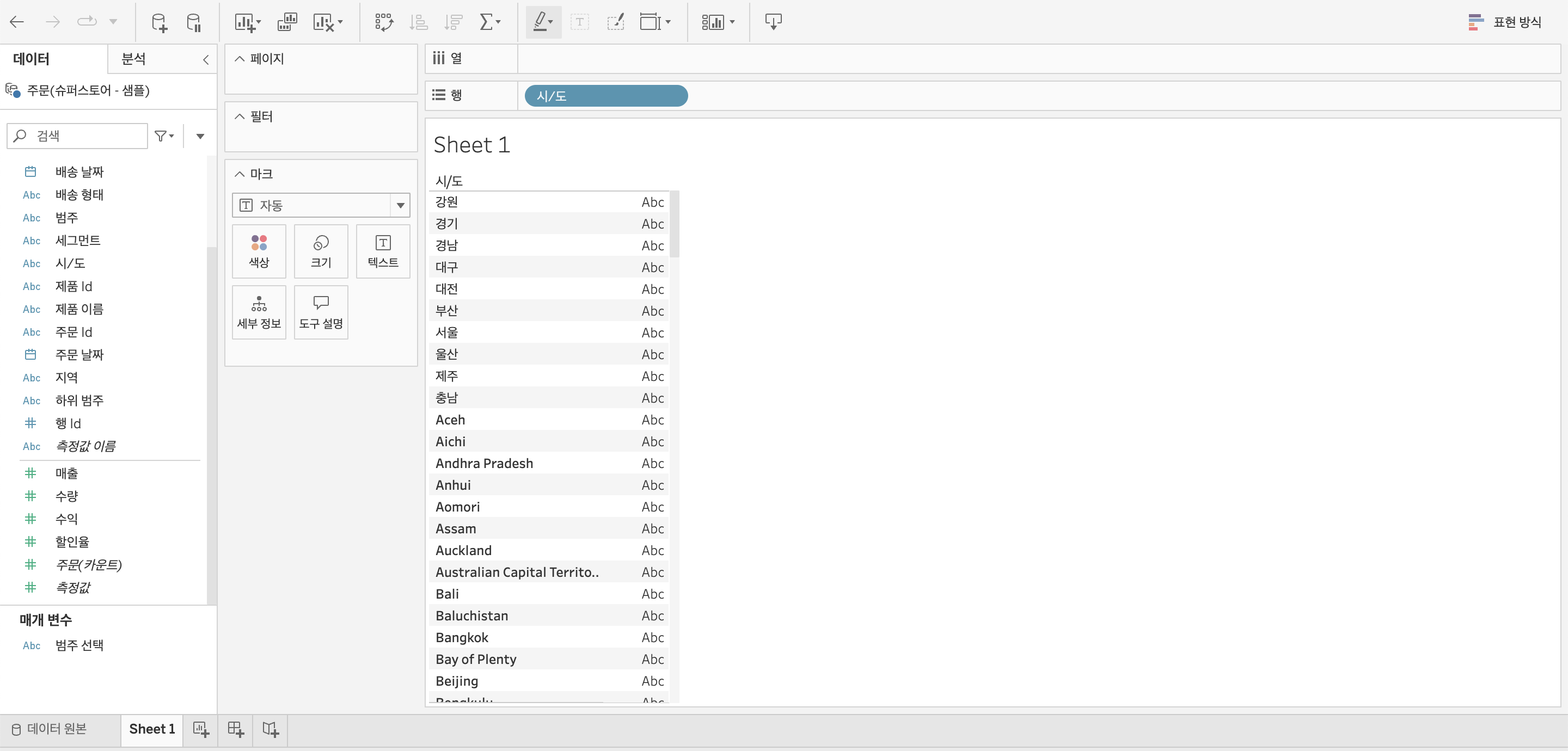








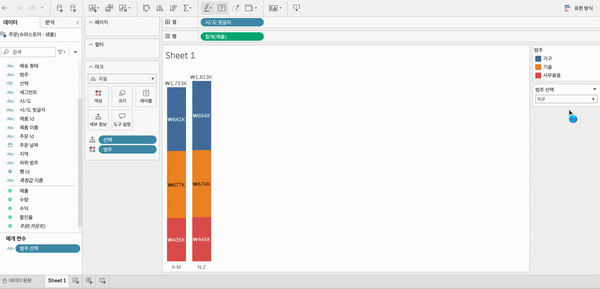


1. 범주를 선택하는 매개변수를 생성합니다.

2. 시/도의 첫 글자가 N 이전의 값이면 'A-M', 이후의 값이면 'N-Z'로 표시하는 조건문을 생성합니다.
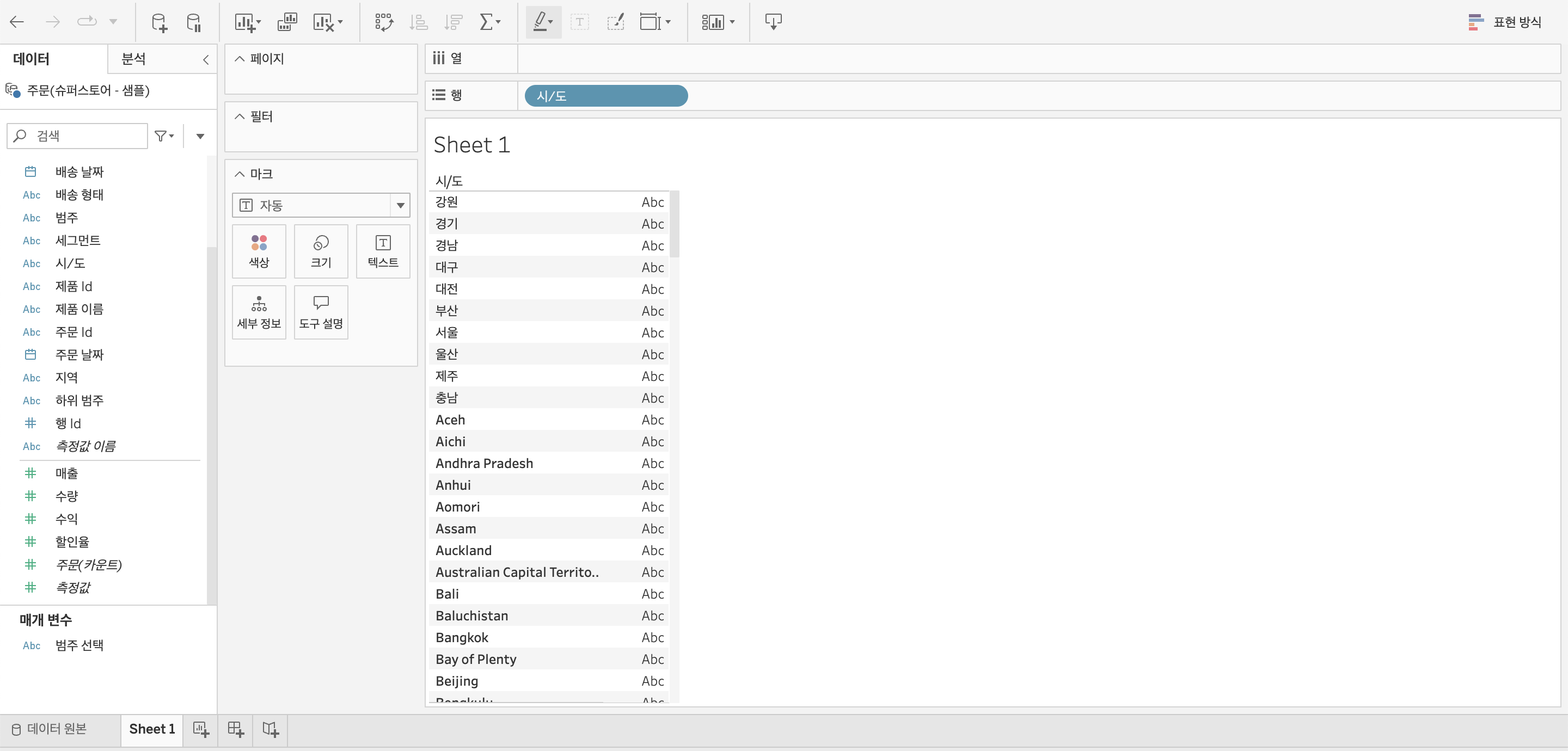

3. 2번에서 생성한 필드를 열에 두고, 매출을 행에 둔 다음, 범주를 색상에 추가합니다.


4. 범주별로 매출액을 표시하고, 총 매출액도 참조선을 이용하여 표시합니다.


5. 범주별 매출액과 총 매출액을 표시단위에서 통화로 지정하고 1000 아래의 숫자는 K로 표시합니다.


6. 1번에서 만든 "범주 선택" 매개변수에서 선택한 범주를 표시하는 필드를 생성합니다.

7. 이제 선택된 매개변수에 따라 범주가 가장 아래쪽에 위치하게 됩니다.
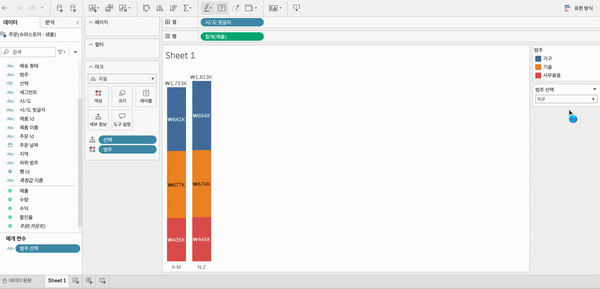
8. 동작 탭을 통해 7번의 동작이 대시보드에서도 작동할 수 있도록 설정합니다.

9. 선택된 범주만 하이라이트 되는 것을 막기 위해 " "을 갖는 필드를 생성한 뒤, 하이라이트 동작에 추가합니다.

반응형
